如何使用WordPress内置导出工具迁移网站数据

如何使用WordPress内置导出工具迁移网站数据

当你需要将网站从本地测试环境迁移到线上服务器,或是更换主机商时,最头疼的问题莫过于数据转移。很多新手会误以为必须依赖复杂的FTP操作或付费插件,其实WordPress自带的导出/导入工具就能轻松搞定基础数据迁移。今天我们就来用这个“隐藏神器”,20分钟内完成核心内容的无损搬运。
为什么选择内置导出工具?

比起第三方方案,WordPress原生工具的优势在于:零成本、无需技术基础,且完美兼容所有主题和插件生成的内容。虽然它默认只能迁移文章、页面、评论等基础数据(媒体库文件需额外处理),但对于大多数内容型网站已经足够。我们稍后会教你如何用“组合拳”解决媒体文件同步的问题。
迁移前的准备工作

开始前,请确保你在原网站拥有管理员权限——只有管理员能看到后台的导出选项。同时建议提前做好这两件事:
- 备份完整网站:导出工具仅转移内容数据,为防万一,先用UpdraftPlus等插件备份数据库和文件
- 记录关键设置:手动记下使用的主题名称、插件列表,新环境需提前安装相同配置
登录原网站的WordPress后台,在左侧菜单找到 工具 > 导出,这时你会看到两个选项:
- “所有内容”:默认导出全部文章、页面、评论等
- “特定内容类型”:可单独导出产品、表单等自定义文章类型

(示意图:WordPress导出界面)
开始导出核心数据

我们推荐选择“所有内容”以确保完整性。点击下载导出的文件后,你会得到一个XML格式文档(通常命名为yourblog.wordpress.yyyy-mm-dd.xml),这个文件包含了:
- 所有文章和页面的标题、正文、作者、发布时间
- 分类目录和标签
- 评论内容(含待审核的评论)
- 自定义字段数据(如SEO插件的元信息)
注意:如果网站使用了WooCommerce等插件创建的产品数据,记得在导出时勾选对应的文章类型,否则产品信息会遗漏。
处理媒体文件的特殊技巧

细心的你可能发现了:XML文件并不包含图片等媒体库文件。这是因为WordPress默认将上传的图片存储在/wp-content/uploads/目录,我们需要手动转移:
- 通过FTP或主机后台的文件管理器,下载原站的整个
/uploads/文件夹 - 在新网站的相同位置上传这些文件,保持目录结构一致
有个省力的小技巧:如果你使用All-in-One WP Migration这类插件,可以跳过手动操作——但今天我们聚焦于纯原生方案。
在新网站导入数据

现在切换到目标网站的WordPress后台,进入 工具 > 导入。如果首次使用,系统会提示安装“WordPress导入工具”,点击确认后即可看到导入界面:
- 上传之前导出的XML文件
- 在“分配作者”步骤中,你可以将旧文章关联到新网站的用户,或新建用户
- 勾选“下载并导入文件附件”(这会让WordPress尝试从原网址抓取图片,但成功率取决于原站是否在线)
关键提示:如果导入过程中卡住,可能是文件过大导致。解决方法是用文本编辑器打开XML文件,拆分成多个小于2MB的文件分批导入。
迁移后的必要检查

导入完成时,系统可能不会提示成功——这时别慌,先做这些验证:
- 检查至少一篇文章的完整内容(包括图片是否显示)
- 查看分类目录是否完整保留层级关系
- 测试是否有异常短代码(某些插件生成的短代码在新环境需要重新安装插件)
如果发现图片显示为旧域名路径,推荐使用Velvet Blues Update URLs插件批量替换链接。
进阶场景解决方案

情况一:需要迁移整个用户数据库
内置工具无法导出用户密码,如需转移用户数据:
- 使用“Export User Data”插件导出用户列表
- 在新网站用“Import Users from CSV”插件导入
- 让用户通过“忘记密码”功能重置密码
情况二:多站点网络迁移
在多站点网络中,需分别导出各子站数据:
- 切换到对应子站后台再执行导出
- 导入时选择正确的目标子站
数据迁移的延伸可能

现在你的网站核心内容已经焕然新生!如果想进一步实现:
- 自动化定期迁移:考虑WP CLI的
wp export命令 - 完整复制网站:学习使用Duplicator插件打包全站
- 跨平台迁移:研究REST API导出JSON格式数据
记住,任何迁移操作前务必备份。遇到问题欢迎在评论区留言——我们很乐意帮你分析具体场景的解决方案!
你可能还喜欢下面这些文章
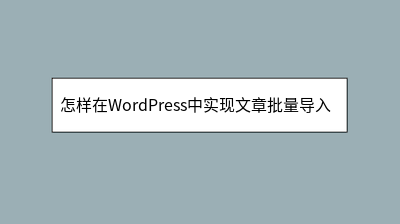 怎样在WordPress中实现文章批量导入导出
怎样在WordPress中实现文章批量导入导出
在WordPress中实现文章批量导入导出能显著提升内容管理效率,尤其适用于网站迁移、批量发布或备份场景。文章详细介绍了三种方法:1)使用WordPress原生工具导出WXR格式文件并导入,支持按分类、作者等筛选内容;2)推荐WP All I
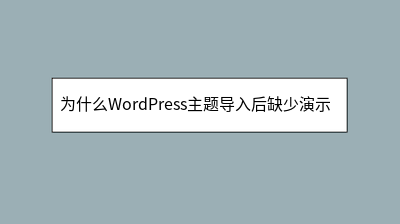 为什么WordPress主题导入后缺少演示数据
为什么WordPress主题导入后缺少演示数据
许多用户在导入WordPress主题后发现演示数据缺失,导致页面空空如也。这通常并非主题缺陷,而是由于服务器配置限制、插件依赖未满足或导入流程遗漏所致。演示数据本质是预设内容包,需特定插件(如Elementor)支持。导入前需检查:必备插件是
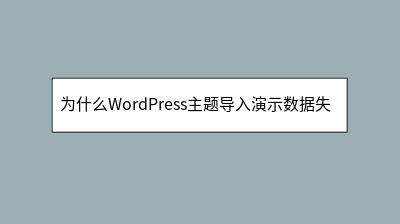 为什么WordPress主题导入演示数据失败
为什么WordPress主题导入演示数据失败
WordPress主题导入演示数据失败是常见问题,通常由服务器配置不足、主题未完整安装或插件缺失导致。本文详细解析了导入失败的三大原因及解决方案:首先确保服务器满足PHP内存256M以上、执行时间180秒以上的要求;其次需完整安装主题及必备插
 如何使用WordPress内置工具批量替换文章内容
如何使用WordPress内置工具批量替换文章内容
WordPress内置工具可高效实现全站内容批量替换,无需依赖插件。文章详细介绍了两种安全方法:1)使用后台「快速编辑」批量修改文章元数据(分类、标签等);2)通过「导出-编辑-导入」工作流处理正文内容,利用文本编辑器进行精准替换(支持正则表
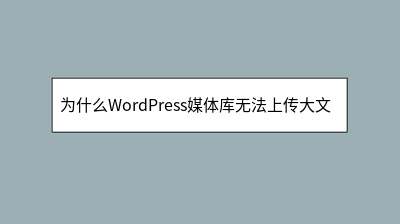 为什么WordPress媒体库无法上传大文件
为什么WordPress媒体库无法上传大文件
你是否因无法上传大文件到WordPress媒体库而困扰?本文系统解析了该问题的根源——服务器环境对文件大小的双重限制(PHP配置与Web服务器设置),并提供了三种解决方案:1. 直接修改服务器配置(php.ini/.htaccess/Ngin
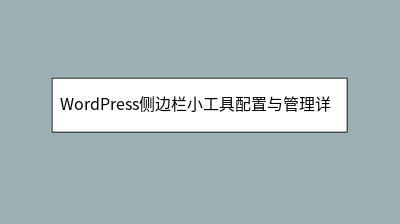 WordPress侧边栏小工具配置与管理详解
WordPress侧边栏小工具配置与管理详解
WordPress侧边栏小工具配置与管理全攻略:本文系统介绍了WordPress侧边栏小工具的使用技巧,从基础概念到高级应用。详细解析了小工具区域的定义、新版块编辑器界面的变化,以及添加"最新文章""分类目录"等基础小工具的操作步骤。进阶部分
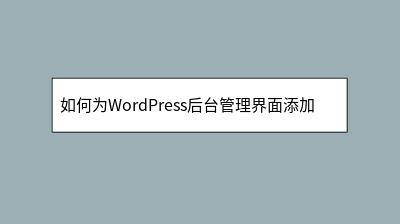 如何为WordPress后台管理界面添加自定义仪表盘小工具
如何为WordPress后台管理界面添加自定义仪表盘小工具
本文详细介绍了为WordPress后台添加自定义仪表盘小工具的两种方法。通过代码实现可完全控制小工具内容、权限及配置选项,适合需要深度定制的用户;使用插件则更简便快捷,适合非技术用户。文章从基础实现到进阶功能(如数据缓存、权限控制)逐步讲解,
 WordPress聚合采集插件, 内置ChatGPT引擎, 无规则自动采集
WordPress聚合采集插件, 内置ChatGPT引擎, 无规则自动采集
支持ChatGPT内置ChatGPT引擎,支持从ChatGPT生成文章多数据源采集插件支持从多个数据源获取数据,不需要自己写规则。根据提示词让ChatGPT生成文章3个问答网站,根据关键词寻找合适的答案多种数据查找算法每一个数据源都支持选择第








